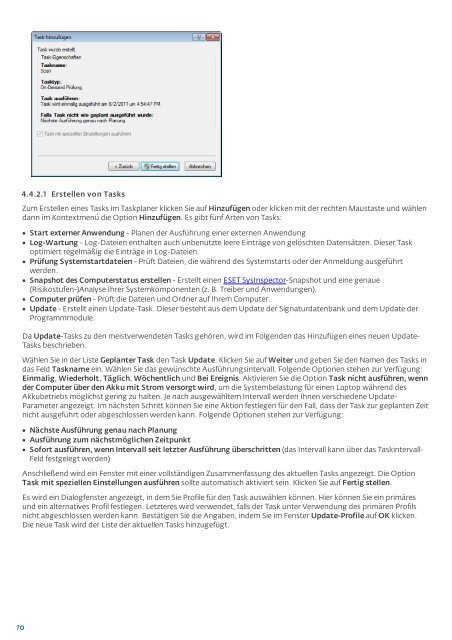1. ESET Endpoint Antivirus
1. ESET Endpoint Antivirus
1. ESET Endpoint Antivirus
Sie wollen auch ein ePaper? Erhöhen Sie die Reichweite Ihrer Titel.
YUMPU macht aus Druck-PDFs automatisch weboptimierte ePaper, die Google liebt.
70<br />
4.4.2.1 Erstellen von Tasks<br />
Zum Erstellen eines Tasks im Taskplaner klicken Sie auf Hinzufügen oder klicken mit der rechten Maustaste und wählen<br />
dann im Kontextmenü die Option Hinzufügen. Es gibt fünf Arten von Tasks:<br />
Start externer Anwendung - Planen der Ausführung einer externen Anwendung<br />
Log-Wartung - Log-Dateien enthalten auch unbenutzte leere Einträge von gelöschten Datensätzen. Dieser Task<br />
optimiert regelmäßig die Einträge in Log-Dateien.<br />
Prüfung Systemstartdateien - Prüft Dateien, die während des Systemstarts oder der Anmeldung ausgeführt<br />
werden.<br />
Snapshot des Computerstatus erstellen - Erstellt einen <strong>ESET</strong> SysInspector-Snapshot und eine genaue<br />
(Risikostufen-)Analyse Ihrer Systemkomponenten (z. B. Treiber und Anwendungen).<br />
Computer prüfen - Prüft die Dateien und Ordner auf Ihrem Computer.<br />
Update - Erstellt einen Update-Task. Dieser besteht aus dem Update der Signaturdatenbank und dem Update der<br />
Programmmodule.<br />
Da Update-Tasks zu den meistverwendeten Tasks gehören, wird im Folgenden das Hinzufügen eines neuen Update-<br />
Tasks beschrieben.<br />
Wählen Sie in der Liste Geplanter Task den Task Update. Klicken Sie auf Weiter und geben Sie den Namen des Tasks in<br />
das Feld Taskname ein. Wählen Sie das gewünschte Ausführungsintervall. Folgende Optionen stehen zur Verfügung:<br />
Einmalig, Wiederholt, Täglich, Wöchentlich und Bei Ereignis. Aktivieren Sie die Option Task nicht ausführen, wenn<br />
der Computer über den Akku mit Strom versorgt wird, um die Systembelastung für einen Laptop während des<br />
Akkubetriebs möglichst gering zu halten. Je nach ausgewähltem Intervall werden Ihnen verschiedene Update-<br />
Parameter angezeigt. Im nächsten Schritt können Sie eine Aktion festlegen für den Fall, dass der Task zur geplanten Zeit<br />
nicht ausgeführt oder abgeschlossen werden kann. Folgende Optionen stehen zur Verfügung:<br />
Nächste Ausführung genau nach Planung<br />
Ausführung zum nächstmöglichen Zeitpunkt<br />
Sofort ausführen, wenn Intervall seit letzter Ausführung überschritten (das Intervall kann über das Taskintervall-<br />
Feld festgelegt werden)<br />
Anschließend wird ein Fenster mit einer vollständigen Zusammenfassung des aktuellen Tasks angezeigt. Die Option<br />
Task mit speziellen Einstellungen ausführen sollte automatisch aktiviert sein. Klicken Sie auf Fertig stellen.<br />
Es wird ein Dialogfenster angezeigt, in dem Sie Profile für den Task auswählen können. Hier können Sie ein primäres<br />
und ein alternatives Profil festlegen. Letzteres wird verwendet, falls der Task unter Verwendung des primären Profils<br />
nicht abgeschlossen werden kann. Bestätigen Sie die Angaben, indem Sie im Fenster Update-Profile auf OK klicken.<br />
Die neue Task wird der Liste der aktuellen Tasks hinzugefügt.